今日MacBookを使っていたら、突然ネットにアクセスできなくなりました。そういうことは時々ありますので、すかさず無線LANルーターを再起動します。
通常はこれで復旧するのですが、今回はちょっと違っていました。何度再起動してもWiFiさえつながりません。
無線LANルーターの設定情報が完全消滅
ひょっとしてインターネットプロバイダ側で障害が発生しているのかとも思いましたが、それでもWiFi自体には繋がるはずです。
そんな中、調査のためにMacBookやスマホからWiFi情報を見ていて気がつきました。なんと無線LANルーターの工場出荷時の初期アクセスポイント名がWiFiのネットリストの中に表示されています。
どうやら無線LANルーターの設定が初期化されて工場出荷時に戻ってしまったようです。それならWiFiにもインターネットにも繋がらないことも頷けます。
設定情報のバックアップを復元して復旧
幸い、以前に無線LANルーターのファームウェアを更新したらひどい状況になって巻き戻しで書きましたように、無線LANルーターのファームウェアをアップデートした時に設定が初期化されて一度ひどい目に遭いましたので、設定のバックアップを取ってファイルをEvernoteに保存していました。
この情報を復元することで簡単にルーターを復旧することができました。最近買ったFire HD 8に関連する設定変更が反映されていませんでしたので、その部分だけ手動での再設定することになりましたが。
無線LANルーターの設定情報はバックアップしておこう
うちの無線LANルーターはバッファローのWSR-1166DHPというやつですが、結局なぜ設定が消えてしまったのかは不明です。
こういうことは滅多にあることではありませんが、万一起こってしまうと全て手動で設定し直すのには多大な手間がかかります。
大抵の無線LANルーターは設定情報をファイルにバックアップする機能を持っていますので、購入後一通り設定が終わった段階で素早くバックアップを取っておくことが重要ですね。
WSR-1166DHPの場合は以下のような「設定管理」の画面で設定情報のファイルへの保存と復元を行うことができます。
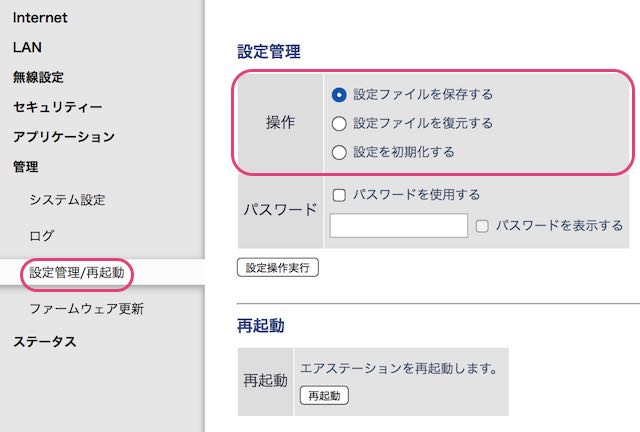
またバックアップを取ったら、それをいつでも取り出せるように保管しておくことも重要です。
こういう小さなファイルはついフォルダの中に埋もれてどこに行ったかわからなくなりがちです。バックアップデータを置く場所を1つ決めてそこにまとめて入れておくか、私のようにEvernoteなどの検索が容易なデータ管理ツール内に保管しておくのが良いと思います。
無線LANルーターを買ってセットアップしたままバックアップ無しで使っておられる方は、これを機会にぜひバックアップを取っておくことをお勧めします。
